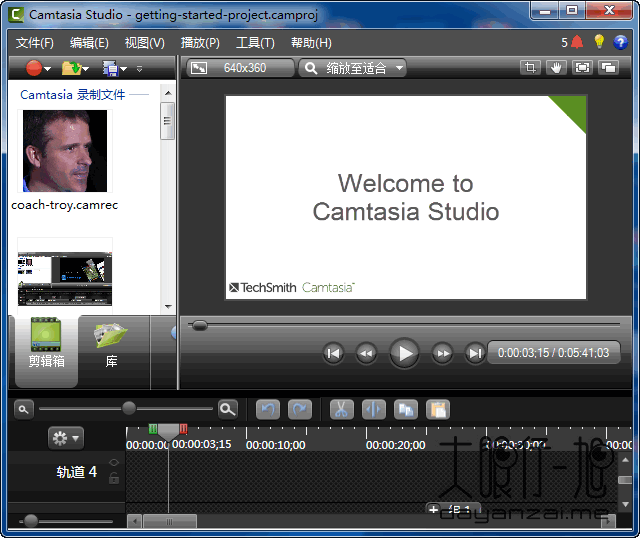You are here
Camtasia Studio 8.5.2 Build 1999 汉化中文破解版 超强屏幕录像工具 TechSmith Camtasia Studio 8.6.0 [应用软件] 有大用 有大大用 有大大大用
Camtasia Studio 8.5.2 Build 1999 的有大用 里面含有安装视频 此文件在我的百度网盘里有 名称是 Camtasia Studio 8.5.2 Build 1999 汉化中文破解版
安装视频里有一段说错了 应该是 选择CamRecorder.exe的属性-兼容性-仅勾选“以管理员身份打开”,不要勾选“兼容模式”切记这一点
[应用软件] Camtasia Studio 8.5.2 Build 1999 汉化中文破解版[复制链接]Camtasia Studio 8.5.2汉化破解版安装说明: 安装时请参考以下3步破解方法(建议使用 Windows 7 及更高版本系统以获得更佳的性能。): 1) 注册信息:输入注册码安装 用户名:大眼仔~旭(Anan) 序列号:NCCHS-SCFKA-CVHB4-CDHMB-26BA8 2):软件汉化 安装完成后使用汉化补丁汉化 3):在C:\Windows\System32\drivers\etc找到:hosts文件 在这个文件里添加 127.0.0.1 activation.cloud.techsmith.com 127.0.0.1 oscount.techsmith.com 即可完成破解。 DrMeng友情提示: 如果安装和使用Camtasia Studio 8还有其它问题,可以加QQ125675701本人将热心为每一位朋友解答所有问题。 也可以给我留言,我看到留言后会第一时间解答大家的提问:http://125675701.qzone.qq.com/ 如果你在使用过程中还是有什么破解和安装难题: 请到这里支持一下我精心提供的安装破解视频教程,及Camtasia Studio 8全套视频教程,希望能真正帮助到大家,谢谢! 如果特别急的情况下,也可以直接加我的微信:qiguo9,24小时都在线,也许能真正为你排忧解难! |
|
来自 http://bbs.kafan.cn/thread-1827720-1-1.html
TechSmith Camtasia Studio 是美国 TechSmith 公司出品的屏幕录像和编辑的软件套装。软件提供了强大的屏幕录像(Camtasia Recorder)、视频的剪辑和编辑(Camtasi Studio)、视频菜单制作(Camtasia MenuMaker)、视频剧场(Camtasi Theater)和视频播放功能(Camtasia Player)等。使用本套装软件,用户可以方便地进行屏幕操作的录制和配音、视频的剪辑和过场动画、添加说明字幕和水印、制作视频封面和菜单、视频压缩和播放。
(1)录制屏幕功能
Camtasia 录像器能在任何颜色模式下轻松地记录屏幕动作,包括光标的运动、菜单的选择、弹出窗口、层叠窗口、打字和其他在屏幕上看得见的所有内容。除了录制屏幕,Camtasia Record还能够允许你在录制的时候在屏幕上画图和添加效果,以便标记出想要录制的重点内容。
(2)录制PPT功能
使用Camtasia Studio PPT插件可以快速的录制ppt视频并将视频转化为交互式录像放到网页上面,也可转化为绝大部分的视频格式,如avi、swf等。
(3)无论是录制屏幕还是PPT,您都可以在录制的同时录制声音和网络摄像机的录像。在最后制作视频时,您可以把摄像机录象以画中画格式嵌入到主视频中。
在录像时,您可以增加标记、增加系统图标 、增加标题、增加声音效果、增加鼠标效果,也可在录像时画图。
您也可以为视频添加效果,如创建标题剪辑、自动聚焦、手动添加缩放关键帧、编辑缩放关键帧、添加标注、添加转场效果、添加字幕、快速测验和调查、画中画、添加元数据。
在Camtasia Studio(编辑器)您还可以制作视频为多种格式:
-制作Flash(MPEG-4,FLV或SWF)
-制作Windows媒体播放器程序(WMV)
-制作QuickTime Movie (MOV)
-制作AVI
-制作iPod,iPhone或者iTuner(M4V)
-仅制作音频(MP3)
-制作Real Media(RM)
-制作Camtasia for RealPlayer (CAMV)
-制作Animation file (GIF)
同时您可以进行进一步设置,如视频大小、视频选项、基于标记自定义视、后处理(后期制作)选项、制作附加输出选项、保存制作设置为预设、制作时间线上的一个选区为视频、预览制作设置、批量制作打包并且显示可执行文件、打包并且显示AVI选项、打包并且显示SWF选项、打包并且显示CAMV选项。
汉化后如果发现不能正常录制音频,请右键设置 CamRecorder.exe 勾选以兼容性运行模式取消,即可解决无法正常录制音频问题。
官方版安装破解方法:
1.在安装之前,添加以下地址到您的host文件(C:\Windows\System32\drivers\etc)
127.0.0.1 activation.cloud.techsmith.com
127.0.0.1 oscount.techsmith.com
2.安装camtasia.exe
输入以下注册码:
用户名:sd174.com
系列号:
CCHQD-NHMK3-C9YFC-CCHMM-RB8BE
9CCDH-7Z5SS-CFYFC-CCHC2-X88F2
NAZCC-MCCBS-CRC5Y-C9CZ5-68482
CD4CB-GM4XZ-CMECC-MC3PJ-523A9
DCACD-54CBC-MNBCM-C939A-ZF5FC
CBCCQ-6NACD-42JC5-M3AWC-C5EFE
CCAKQ-65MYC-KCZCC-CMCAJ-C6E7C
CD4CB-RK5W3-CULCC-CAXSH-D3ED2
FCDHZ-NCNMY-CD6KC-CCMCP-U894A
7C7MQ-5ADCN-ACVZC-CCCAK-V4DD3
或者复制RegInfo.ini文件到C:\ProgramData\TechSmith\Camtasia Studio 8